Condividere un messaggio di posta elettronica in Outlook con Teams
È possibile condividere un messaggio di posta elettronica, inclusi gli allegati, da Outlook a qualsiasi chat o canale in Teams.
Nota: Se i passaggi descritti in questa scheda Nuovo Outlook non funzionano, è possibile che non si stia ancora usando il nuovo Outlook per Windows. Selezionare Outlook classico e seguire invece questa procedura.
-
Trovare il messaggio di posta elettronica da condividere e selezionarlo per aprirlo nel riquadro di lettura. Nel messaggio selezionare App.
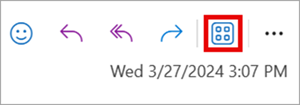
Nota: È possibile selezionare l'icona Condividi in Teams se è già stata aggiunta al riquadro di lettura.
-
Selezionare Condividi in Teams.
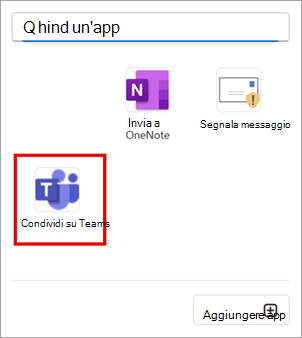
-
Digitare il nome di una persona, un gruppo o un canale. È anche possibile digitare un messaggio.
-
Selezionare la casella di controllo per includere gli allegati e quindi selezionare Condividi.
-
Un'anteprima del messaggio verrà visualizzata come messaggio in Teams. In Teams selezionare Altre opzioni per visualizzare l'intero messaggio o scaricarlo.
-
Trovare il messaggio di posta elettronica da condividere e selezionarlo per aprirlo nel riquadro di lettura. Sulla barra multifunzione selezionare Condividi in Teams.

-
Digitare il nome di una persona, un gruppo o un canale. È anche possibile digitare un messaggio.
-
Selezionare la casella di controllo per includere gli allegati e quindi selezionare Condividi.
-
Un'anteprima del messaggio verrà visualizzata come messaggio in Teams. In Teams selezionare Altre opzioni per visualizzare l'intero messaggio o scaricarlo.










